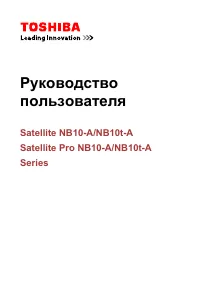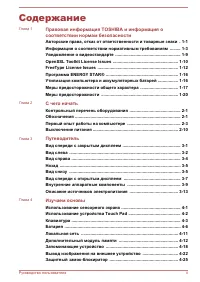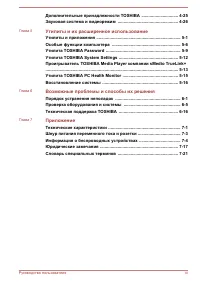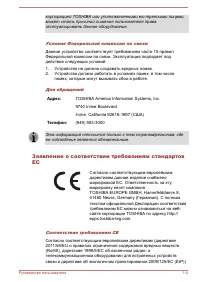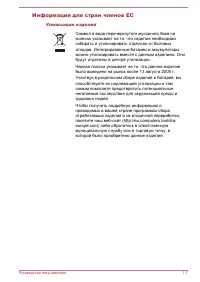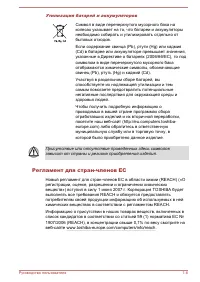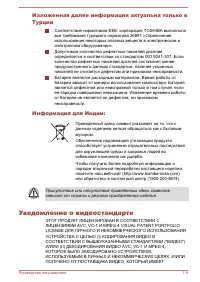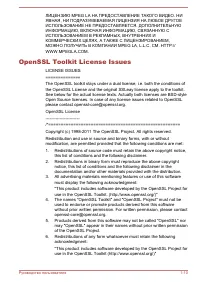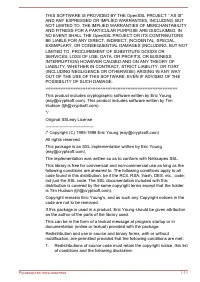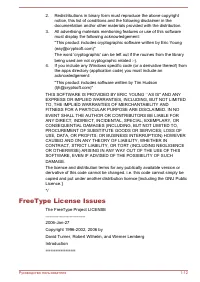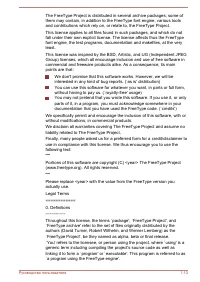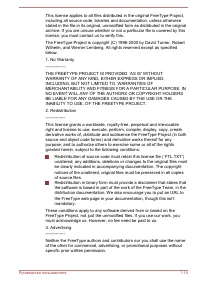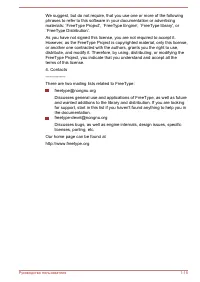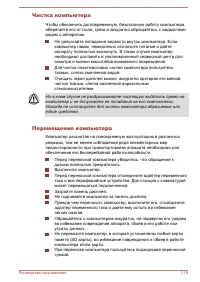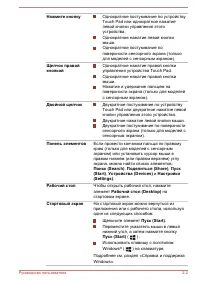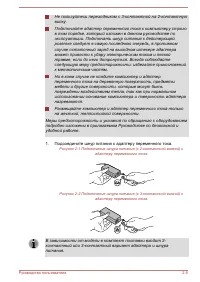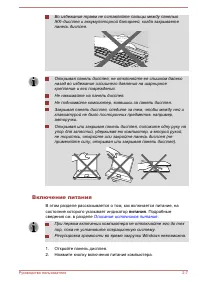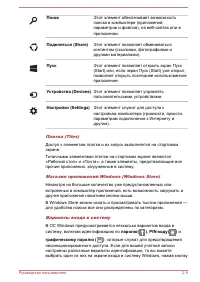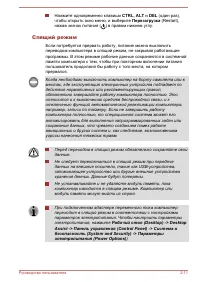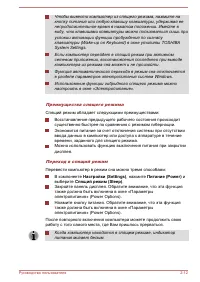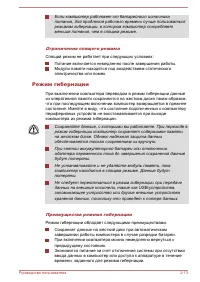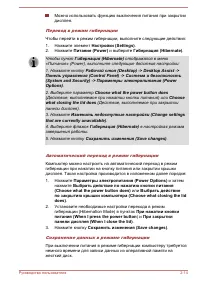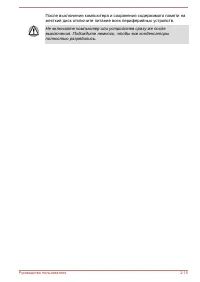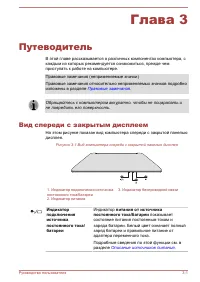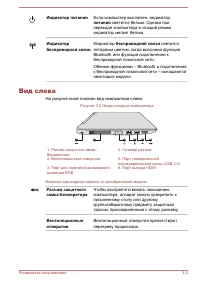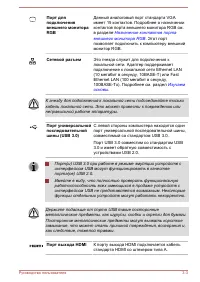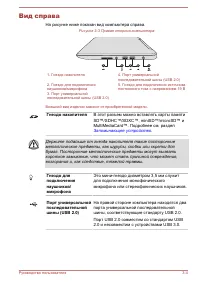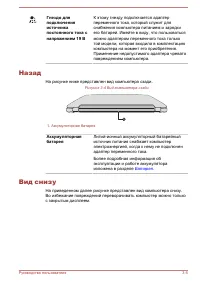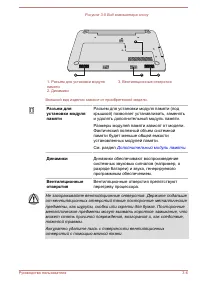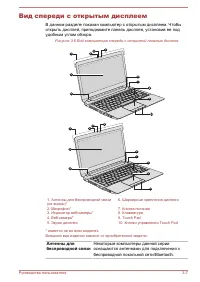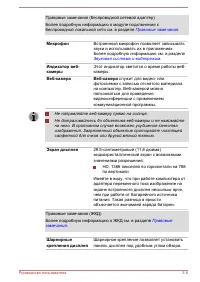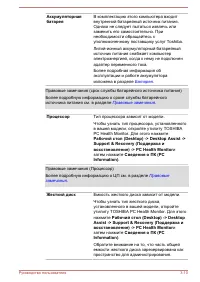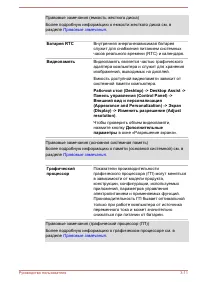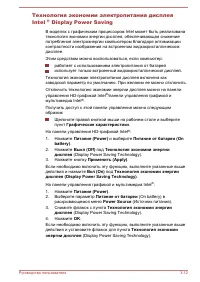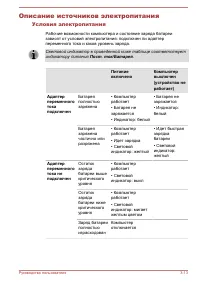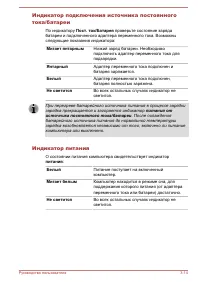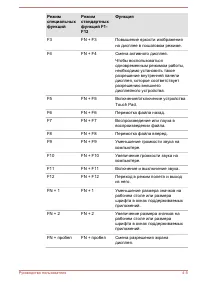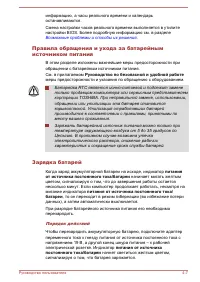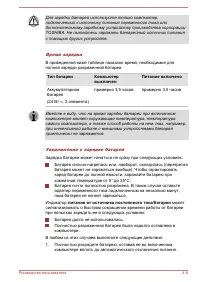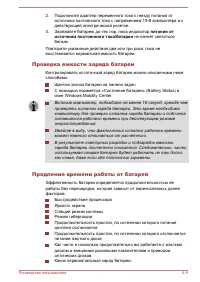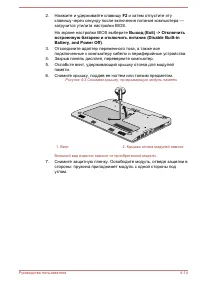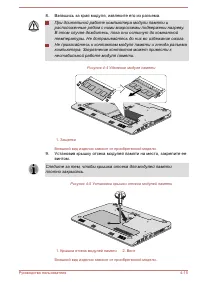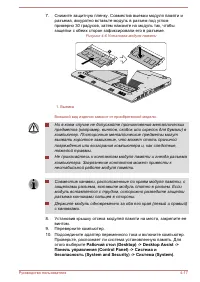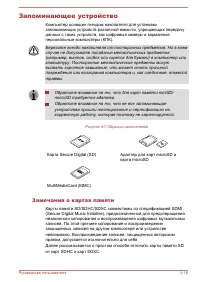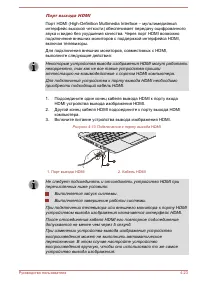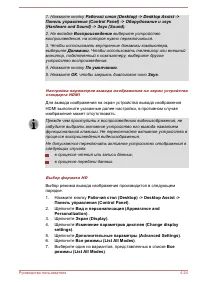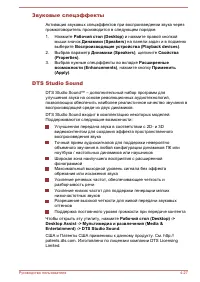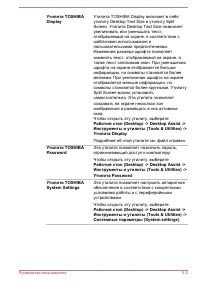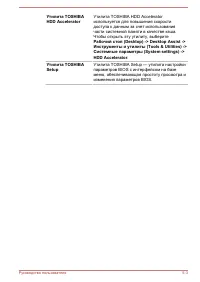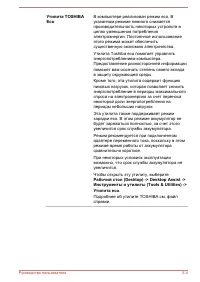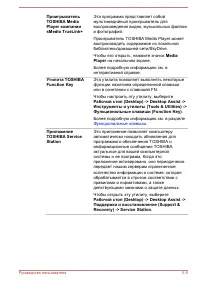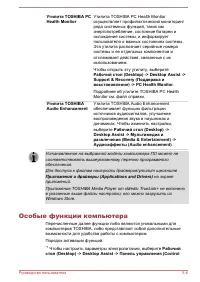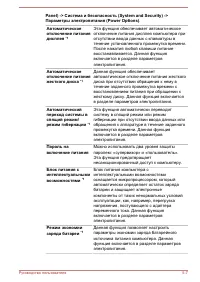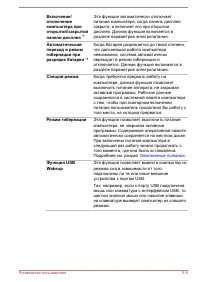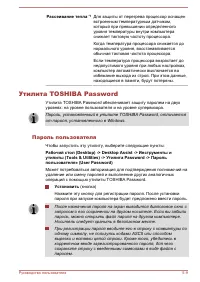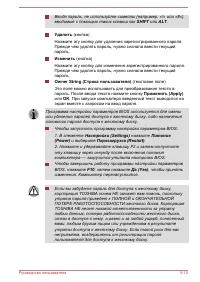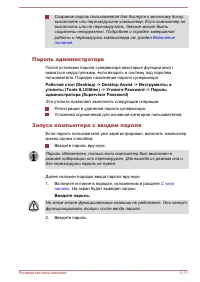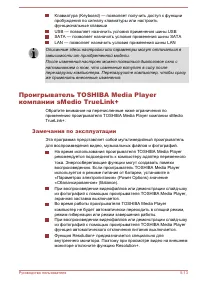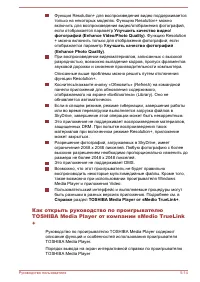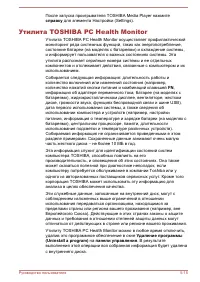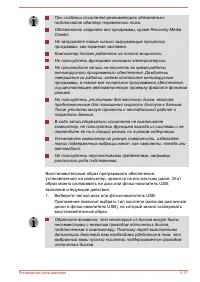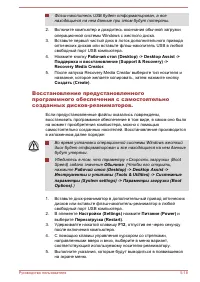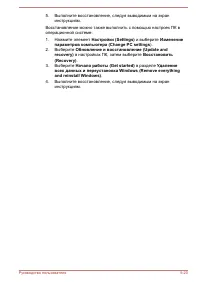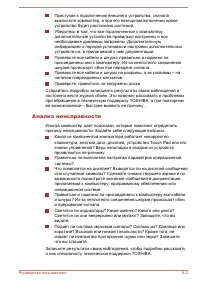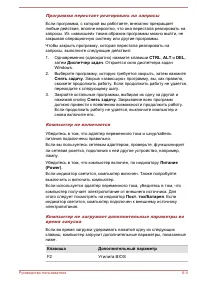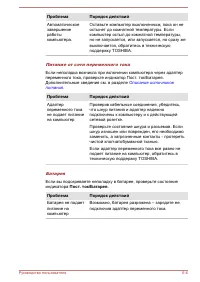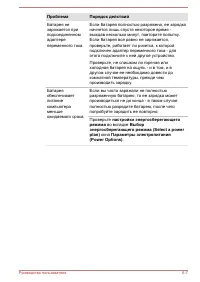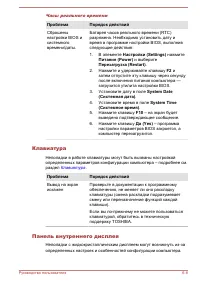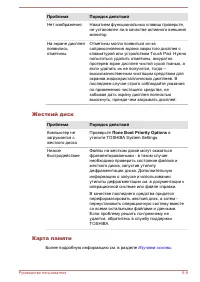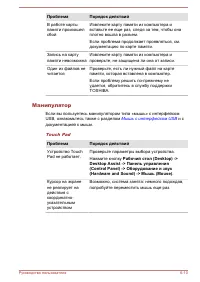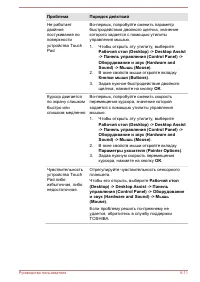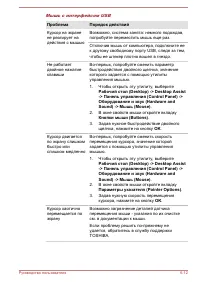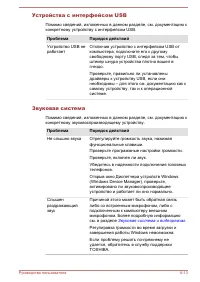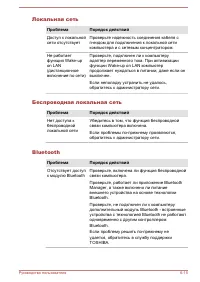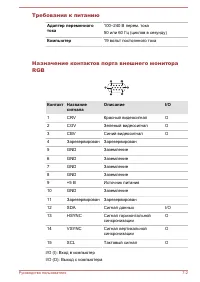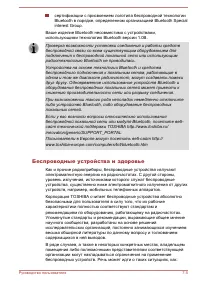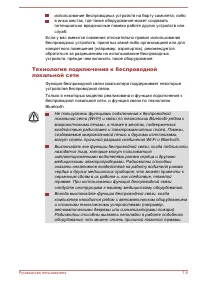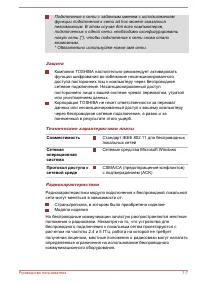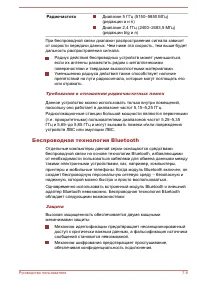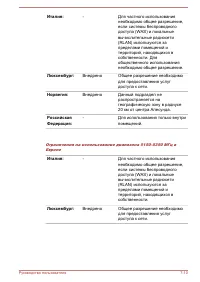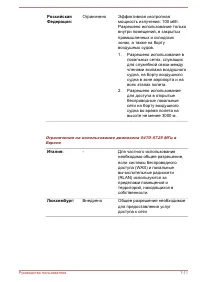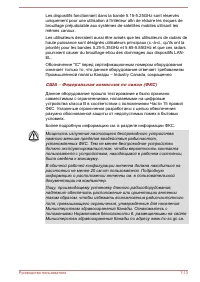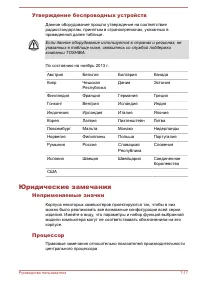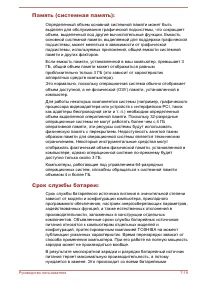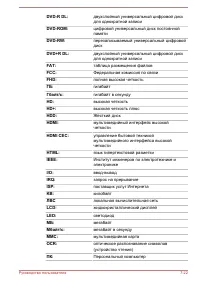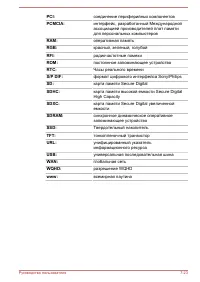Ноутбуки Toshiba Satellite Pro NB10-A / NB10t-A - инструкция пользователя по применению, эксплуатации и установке на русском языке. Мы надеемся, она поможет вам решить возникшие у вас вопросы при эксплуатации техники.
Если остались вопросы, задайте их в комментариях после инструкции.
"Загружаем инструкцию", означает, что нужно подождать пока файл загрузится и можно будет его читать онлайн. Некоторые инструкции очень большие и время их появления зависит от вашей скорости интернета.
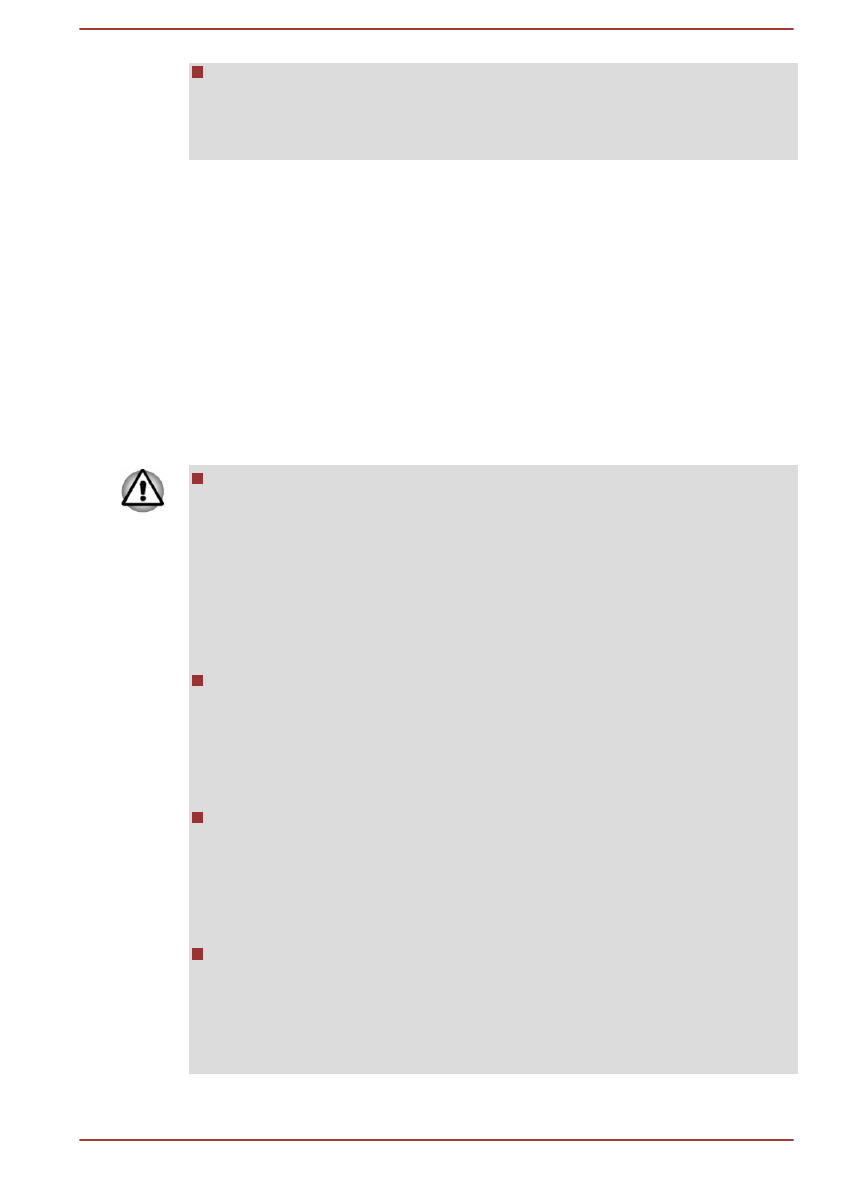
Прежде чем устанавливать какое-либо устройство или
приложение, сохраните все данные, хранящиеся в памяти, на
жестком диске или на другом носителе данных. В противном
случае данные могут быть утрачены.
Подключаем адаптер переменного тока
Подсоединяйте адаптер переменного тока при необходимости
зарядить батарею, или если вы хотите работать от сети. Адаптер
переменного тока также необходимо подключить при первом
использовании компьютера, потому что аккумуляторные батареи
следует зарядить перед использованием.
Адаптер переменного тока автоматически преобразует напряжение в
диапазоне от 100 до 240 В при частоте 50 или 60 Гц, позволяя
использовать компьютер почти в любой стране. Адаптер преобразует
переменный ток в постоянный, снижая напряжение, подаваемое на
компьютер.
Во избежание возгорания и повреждения компьютера
пользуйтесь адаптером переменного тока производства
корпорации TOSHIBA, входящим в комплектацию аппарата, или
теми адаптерами, которые рекомендованы корпорацией
TOSHIBA. Применение несовместимого адаптера переменного
тока может привести к повреждению компьютера, что
чревато тяжелой травмой. Компания TOSHIBA не несет какой-
либо ответственности за последствия применения
неподходящего адаптера.
Запрещается подключать адаптер переменного тока к
источнику питания, напряжение или частота которого не
соответствуют указанным на бирке электротехнических
нормативов. Несоблюдение этого требования способно
привести к возгоранию или поражению электрическим током,
что может стать причиной тяжелой травмы.
Используйте и приобретайте шнуры питания переменного
тока, соответствующие характеристикам и требованиям к
напряжению и частоте, действующим в стране использования
компьютера. Несоблюдение этого требования способно
привести к возгоранию или поражению электрическим током,
что может стать причиной тяжелой травмы.
Входящий в комплектацию шнур питания соответствует
нормам безопасности, утвержденным в регионе, где
компьютер приобретен, и не подлежит эксплуатации за
пределами данного региона. В других регионах приобретаются
шнуры питания, соответствующие местным нормам
безопасности.
Руководство пользователя
2-4
Содержание
- 3 Утилиты и их расширенное использование; Возможные проблемы и способы их решения; Приложение
- 4 Правовая информация; Авторские права, отказ от ответственности и; Авторские права
- 5 Текстовый символ и логотипы Bluetooth
- 6 Информация Федеральной комиссии по связи; Уведомление Федеральной комиссии по связи
- 7 Заявление о соответствии требованиям стандартов; Соответствие требованиям CE
- 8 Условия эксплуатации
- 9 Информация VCCI для устройств класса B (только; Информация для Канады
- 10 Информация для стран членов ЕС; Утилизация изделий
- 11 Утилизация батарей и аккумуляторов; Регламент для стран-членов ЕС
- 12 Уведомление о видеостандарте
- 13 OpenSSL Toolkit License Issues
- 19 Программа ENERGY STAR; . Если приобретенная вами; Утилизация компьютера и аккумуляторных
- 20 Меры предосторожности общего характера; Обеспечьте надлежащую вентиляцию
- 21 Травмы, вызванные перенапряжением; Внимательно ознакомьтесь с; Травмы, вызванные перегревом
- 23 Меры предосторожности
- 24 Глава 2; Контрольный перечень оборудования; Аппаратное обеспечение; Проверьте наличие следующих компонентов:; Документация; Обозначения
- 26 Экран приложений; в левом нижнем углу экрана.; Первый опыт работы на компьютере
- 27 Подключаем адаптер переменного тока
- 28 Подсоедините шнур питания к адаптеру переменного тока.
- 29 питания от источника постоянного тока/батареи; Открытие дисплея
- 30 Включение питания; питания; сведения см. в разделе
- 31 Начальная настройка; Знакомство с Windows; Стартовый экран; Поделиться
- 32 Магазин приложений Windows (Windows Store); графическому паролю (; , которые служат для предотвращения
- 33 варианты входа; Выключение питания; Режим завершенной работы; Завершение; Перезагрузка компьютера
- 34 Нажмите одновременно клавиши; CTRL; чтобы открыть окно меню, и выберите; Перезагрузка; Спящий режим
- 36 Режим гибернации; Преимущества режима гибернации
- 37 Выбрать действие по нажатию кнопки питания; Сохранение данных в режиме гибернации
- 39 Правовые замечания; Вид спереди с закрытым дисплеем; Индикатор; питания от источника; показывает
- 40 Индикатор питания; Если компьютер выключен, индикатор; светится белым. Однако при; беспроводной связи; светится; Вид слева; На рисунке ниже показан вид компьютера слева.
- 41 Сетевой разъем; Изучаем; Порт выхода HDMI
- 42 Вид справа; На рисунке ниже показан вид компьютера справа.; Гнездо накопителя; Запоминающее устройство
- 43 Назад; На рисунке ниже представлен вид компьютера сзади.; Батарея; Вид снизу
- 44 Дополнительный модуль памяти; Динамики
- 45 Вид спереди с открытым дисплеем
- 46 Микрофон; Звуковая система и видеорежим; Экран дисплея; Правовые
- 47 Клавиатура; Touch Pad; Внутренние аппаратные компоненты
- 48 Процессор; Жесткий диск; затем нажмите
- 49 Батарея RTC; в окне «Разрешение экрана».
- 51 Описание источников электропитания; Условия электропитания
- 52 Индикатор подключения источника постоянного; По индикатору; О состоянии питания компьютера свидетельствует индикатор
- 53 Использование сенсорного экрана; Коснитесь
- 54 Использование устройства Touch Pad
- 56 Индикаторы клавиатуры; Если индикатор; CAPS LOCK; светится, то любой буквенный; CAPS LOCK; Функциональные клавиши; FN
- 57 Функция; Перемотка файла назад.
- 58 Типы батарей; Аккумуляторная батарея
- 59 Правила обращения и ухода за батарейным; Порядок действий
- 60 Время зарядки; Тип батареи; Уведомление о зарядке батарей; может
- 61 Заряжайте батарею до тех пор, пока индикатор; питания от; не начнет светиться; Проверка емкости заряда батареи
- 62 Время расхода заряда батарей; примерно 2 дня; Продление срока службы батареи; питания от источника постоянного; мигает или поступил иной сигнал о падении заряда
- 63 должен; питания от источника постоянного тока/; не засветится белым.; Локальная сеть; Виды кабелей для подключения к локальной сети
- 64 Подключение сетевого шнура; Подключение сетевого кабеля производится в следующем порядке:
- 65 Извлечение модуля памяти; Нажмите кнопку; Питание; в элементе
- 67 Взявшись за края модуля, извлеките его из разъема.
- 68 Установка модуля памяти
- 69 Переверните компьютер.
- 70 Адаптер для карт microSD и; Замечания о картах памяти
- 71 Форматирование запоминающих устройств; Форматирование карт памяти; Уход за носителями
- 72 Установка запоминающего устройства
- 73 Извлечение запоминающего устройства; Нажмите элемент; запоминающее устройство; Возьмитесь за устройство и вытяните его из слота.
- 74 Вывод изображения на внешнее устройство; Подключение внешнего монитора; Порт для подключения внешнего монитора RGB; Включите питание внешнего монитора.
- 76 Вид и персонализация (Appearance and
- 77 Изменение параметров отображения; и удерживая нажатой; Windows; Защитный замок-блокиратор; Присоединение защитного троса; Поверните компьютер левой стороной к себе.; Дополнительные принадлежности TOSHIBA
- 78 Комплект памяти; Утилита Регулятор громкости; Рабочий стол; Уровень звука микрофона; Записывающие устройства (Recording
- 79 Звуковые спецэффекты; Воспроизводящие устройства (Playback devices); DTS Studio Sound
- 80 DTS Sound; Чтобы открыть эту утилиту, нажмите; Realtek HD Audio Manager; запустить; Realtek HD Audio Manager; - звуковоспроизводящее устройство по умолчанию.; Назначить устройством по умолчанию (Set Default Device); под выбранным устройством.
- 81 Управление питанием (Power; Настройка динамиков; Видеорежим; Параметры видеорежима устанавливаются в диалоговом окне; Разрешение экрана (Screen
- 82 Утилиты и их расширенное; Утилиты и приложения
- 83 Подробнее об этой утилите см. файл справки.
- 86 на начальном экране.
- 87 Особые функции компьютера; Чтобы настроить параметры электропитания, выберите; Рабочий
- 89 Отключение питания
- 90 Рассеивание тепла; Утилита TOSHIBA Password; Пароль пользователя; Чтобы запустить эту утилиту, выберите следующие пункты:; Установить
- 91 Удалить; или; OK; . При запуске компьютера введенный текст выводится на
- 92 Пароль администратора; Эта утилита позволяет выполнять следующие операции:; Запуск компьютера с вводом пароля; Введите пароль вручную.
- 93 Нажмите; ENTER; Утилита TOSHIBA System Settings; Окно закрывается без применения изменений.
- 94 Замечания по эксплуатации
- 95 раздел; TOSHIBA Media Player от sMedio TrueLink+; Как открыть руководство по проигрывателю
- 96 После запуска проигрывателя TOSHIBA Media Player нажмите; справку; Утилита TOSHIBA PC Health Monitor; на; панели управления
- 97 Запуск утилиты TOSHIBA PC Health Monitor; Чтобы запустить утилиту TOSHIBA PC Health Monitor, выберите; Щелкните эту ссылку, чтобы; . Откроется окно уведомления об; ПРИНИМАЮ; и нажав кнопку; Восстановление системы; Создание носителя-реаниматора
- 99 Обычное
- 100 Перезагрузка ПК (Reset your PC
- 102 Возможные проблемы и; Порядок устранения неполадок; Предварительный контрольный перечень
- 103 Анализ неисправности
- 104 Устранение неполадок; Ваш компьютер не реагирует на команды с клавиатуры
- 106 Проверка оборудования и системы; Отключение питания из-за перегрева
- 109 Часы реального времени; Панель внутреннего дисплея
- 110 Нет изображения; Проблема; Проверьте; Поле Boot Priority Options; утилите TOSHIBA System Settings.; Карта памяти; Более подробную информацию см. в разделе
- 111 Манипулятор; Мышь с интерфейсом USB
- 112 Чтобы открыть эту утилиту, выберите
- 114 Устройства с интерфейсом USB; Звуковая система; Не слышно звука
- 115 Внешний монитор; Более подробную информацию см. также в главе
- 117 Техническая поддержка TOSHIBA; Прежде чем взяться за телефонную трубку...
- 118 Технические характеристики; Физические параметры
- 119 Требования к питанию; Компьютер; Назначение контактов порта внешнего монитора; Контакт Название
- 120 Шнур питания переменного тока и розетки; Сертифицирующие ведомства
- 121 Информация о беспроводных устройствах; Взаимодействие устройств с помощью
- 122 Беспроводные устройства и здоровье
- 124 Совместимость; Сетевые средства Microsoft Windows
- 125 Радиочастота; Требования в отношении радиочастотных помех; Беспроводная технология Bluetooth; Защита
- 126 Информация о соответствии нормативным; Европа
- 127 Внедрено
- 128 Ограничено
- 130 США – Федеральная комиссия по связи (ФКС)
- 132 OF: данное оборудование использует модуляцию OFDM.
- 133 : Данное оборудование использует полосу частот от 2400 до; Разрешение на эксплуатацию устройства; Centrino
- 134 Утверждение беспроводных устройств; Юридические замечания; Неприменяемые значки
- 137 Емкость жесткого диска; В десятиразрядном измерении 1 Гигабайт (Гб) соответствует 10; Графический процессор
- 138 Защита от копирования; Словарь специальных терминов
- 139 ЛВС